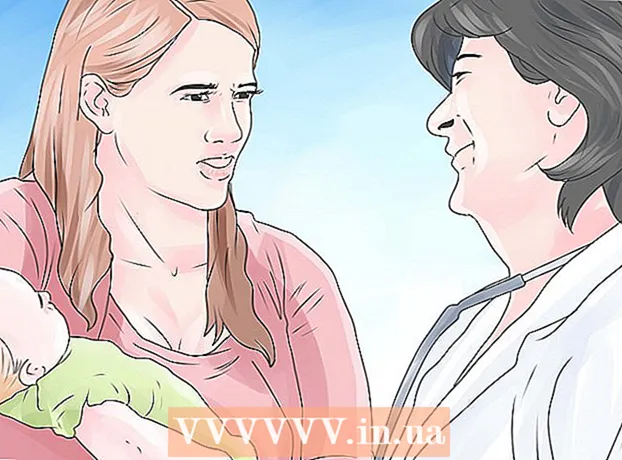Autor:
Bobbie Johnson
Erstelldatum:
4 April 2021
Aktualisierungsdatum:
1 Juli 2024

Inhalt
- Schritte
- Methode 1 von 3: Allgemeine Methoden
- Methode 2 von 3: Zurücksetzen des Anwendungscaches
- Methode 3 von 3: Google Play Store zurücksetzen
- Tipps
- Warnungen
Wenn auf dem Bildschirm eines Android-Geräts die Meldung "Nicht genügend freier Speicher" angezeigt wird, bedeutet dies höchstwahrscheinlich, dass fast der gesamte Speicher des Geräts voll mit Informationen ist.Um dieses Problem zu beheben, deinstallieren Sie Apps und / oder Mediendateien. Sie können auch ein externes Speichergerät wie eine microSD-Karte verwenden. Aber manchmal wird diese Meldung angezeigt, wenn genügend freier Speicherplatz im Speicher des Geräts vorhanden ist. In diesem Fall wird empfohlen, Ihr Smartphone neu zu starten, den Anwendungscache zurückzusetzen oder den Google Play Store zurückzusetzen.
Schritte
Methode 1 von 3: Allgemeine Methoden
 1 Überprüfen Sie den freien Speicherplatz auf Ihrem Gerät. Auf älteren Android-Geräten erscheint die Meldung "Nicht genügend freier Speicher" häufig aufgrund eines Systemabsturzes und nicht aufgrund des vollen Speichers. Überprüfen Sie daher zunächst den Speicherstatus Ihres Geräts.
1 Überprüfen Sie den freien Speicherplatz auf Ihrem Gerät. Auf älteren Android-Geräten erscheint die Meldung "Nicht genügend freier Speicher" häufig aufgrund eines Systemabsturzes und nicht aufgrund des vollen Speichers. Überprüfen Sie daher zunächst den Speicherstatus Ihres Geräts. - Öffnen Sie die App Einstellungen und tippen Sie auf Speicher.
- Wenn die Speichergröße 15 MB überschreitet, hängt der beschriebene Fehler möglicherweise nicht mit dem Gerätespeicher zusammen.
 2 Starten Sie Ihr Smartphone neu. Halten Sie dazu den Netzschalter gedrückt und klicken Sie dann auf Ausschalten (oder eine ähnliche Möglichkeit). Halten Sie nach dem Ausschalten des Geräts die Ein-/Aus-Taste gedrückt, bis sich der Gerätebildschirm einschaltet.
2 Starten Sie Ihr Smartphone neu. Halten Sie dazu den Netzschalter gedrückt und klicken Sie dann auf Ausschalten (oder eine ähnliche Möglichkeit). Halten Sie nach dem Ausschalten des Geräts die Ein-/Aus-Taste gedrückt, bis sich der Gerätebildschirm einschaltet. - Wenn Sie Ihr Smartphone neu starten, wird der RAM zurückgesetzt. Dies behebt nicht nur das Problem mit der Meldung zu wenig Speicher (wenn es nicht speicherbezogen ist), sondern beschleunigt auch das Gerät.
 3 Entfernen Sie unnötige Anwendungen. Wenn der Speicher Ihres Geräts wirklich voll ist, geben Sie ihn schnell frei, indem Sie alle nicht verwendeten Apps löschen.
3 Entfernen Sie unnötige Anwendungen. Wenn der Speicher Ihres Geräts wirklich voll ist, geben Sie ihn schnell frei, indem Sie alle nicht verwendeten Apps löschen. - Um eine App zu deinstallieren, halten Sie sie gedrückt und ziehen Sie sie dann in das Feld Deinstallieren (normalerweise oben auf dem Bildschirm).
 4 Löschen Sie unnötige Mediendateien. Das heißt, entfernen Sie unnötige Fotos, Videos usw. Diese Dateien belegen ziemlich viel Speicher, also löschen Sie einige von ihnen, um Speicher freizugeben.
4 Löschen Sie unnötige Mediendateien. Das heißt, entfernen Sie unnötige Fotos, Videos usw. Diese Dateien belegen ziemlich viel Speicher, also löschen Sie einige von ihnen, um Speicher freizugeben. - Wenn Sie Ihre Fotos oder Videos nicht löschen möchten, kopieren Sie sie auf Google Drive.
 5 Kaufen Sie ein externes Speichergerät. Wenn Ihr Android-Gerät über einen freien microSD-Kartensteckplatz verfügt, kaufen Sie einen und legen Sie ihn ein (Sie können eine Karte in einem Elektronikgeschäft oder Online-Shop kaufen).
5 Kaufen Sie ein externes Speichergerät. Wenn Ihr Android-Gerät über einen freien microSD-Kartensteckplatz verfügt, kaufen Sie einen und legen Sie ihn ein (Sie können eine Karte in einem Elektronikgeschäft oder Online-Shop kaufen). - Wenn Sie eine unbenutzte MicroSD-Karte haben, kopieren Sie Apps und Daten darauf. Öffnen Sie dazu die App Einstellungen, klicken Sie auf Apps, klicken Sie auf die entsprechende App und dann auf Übertragen auf: MicroSD.
Methode 2 von 3: Zurücksetzen des Anwendungscaches
 1 Öffnen Sie die Einstellungen-App.
1 Öffnen Sie die Einstellungen-App. 2 Klicke auf Anwendungen.
2 Klicke auf Anwendungen. 3 Klicke auf ⋮.
3 Klicke auf ⋮. 4 Klicke auf Nach Größe sortiert. Anwendungen, die den meisten Speicher verbrauchen, werden angezeigt.
4 Klicke auf Nach Größe sortiert. Anwendungen, die den meisten Speicher verbrauchen, werden angezeigt.  5 Klicken Sie auf den Antrag.
5 Klicken Sie auf den Antrag. 6 Klicke auf Cache leeren. Dadurch wird der Cache für eine bestimmte Anwendung geleert, wodurch etwas Speicher freigegeben wird. Wiederholen Sie diesen Vorgang mit anderen Anwendungen.
6 Klicke auf Cache leeren. Dadurch wird der Cache für eine bestimmte Anwendung geleert, wodurch etwas Speicher freigegeben wird. Wiederholen Sie diesen Vorgang mit anderen Anwendungen. - In einigen Android-Versionen können Sie den Cache aller Anwendungen gleichzeitig zurücksetzen. Öffnen Sie dazu die Anwendung "Einstellungen", klicken Sie auf "Speicher", klicken Sie auf die Option Zwischenspeicher und klicken Sie im sich öffnenden Fenster auf "OK".
Methode 3 von 3: Google Play Store zurücksetzen
 1 Öffnen Sie die Einstellungen-App. Das Zurücksetzen des Google Play Store kann die Fehlermeldung zu wenig Speicher beheben.
1 Öffnen Sie die Einstellungen-App. Das Zurücksetzen des Google Play Store kann die Fehlermeldung zu wenig Speicher beheben.  2 Klicke auf Anwendungen.
2 Klicke auf Anwendungen. 3 Klicken Sie auf "Google Play Store".
3 Klicken Sie auf "Google Play Store". 4 Klicke auf ⋮.
4 Klicke auf ⋮. 5 Klicke auf Updates entfernen. Möglicherweise müssen Sie Ihre Entscheidung bestätigen.
5 Klicke auf Updates entfernen. Möglicherweise müssen Sie Ihre Entscheidung bestätigen.  6 Warten Sie, bis der Vorgang zum Zurücksetzen von Google Play abgeschlossen ist.
6 Warten Sie, bis der Vorgang zum Zurücksetzen von Google Play abgeschlossen ist. 7 Öffnen Sie den Google Play-Store. Wenn Sie dazu aufgefordert werden, befolgen Sie die Anweisungen auf dem Bildschirm, um Google Play auf die neueste Version zu aktualisieren. Jetzt können Sie Anwendungen herunterladen.
7 Öffnen Sie den Google Play-Store. Wenn Sie dazu aufgefordert werden, befolgen Sie die Anweisungen auf dem Bildschirm, um Google Play auf die neueste Version zu aktualisieren. Jetzt können Sie Anwendungen herunterladen.
Tipps
- Wenn Sie genügend Speicher zum Laden von ein oder zwei Apps freigegeben haben, sollten Sie eine App installieren, um Ihren Cache zu leeren, um den Vorgang zu beschleunigen. Die beliebtesten Apps sind CCleaner und Clean Master.
Warnungen
- Root-Rechte sind nicht erforderlich, um dieses Problem zu lösen.